Mensajes
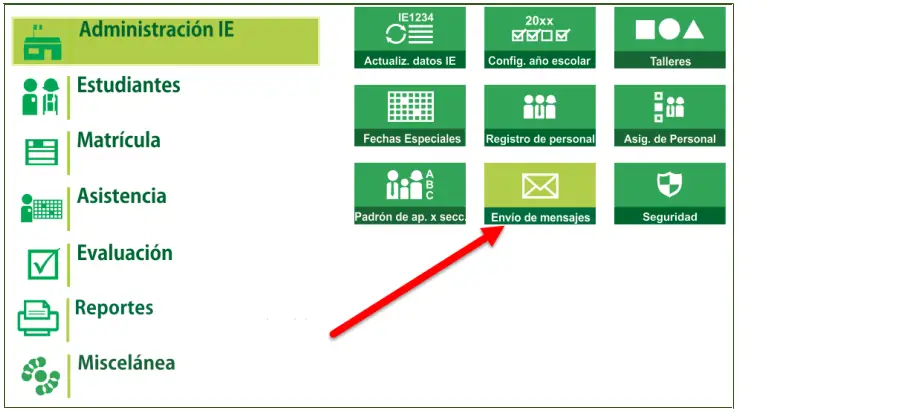
La secuencia de ingreso es la siguiente:
Administración IE → Mensajes
Esta opción permite intercambiar mensajes con otros usuarios, Instituciones Educativas, Instancias de Gestión educativa local, etc. desde el SIAGIE. Para ello puede ingresar a la opción de Envío de Mensajes tras lo cual se mostrará una pantalla similar a la siguiente:
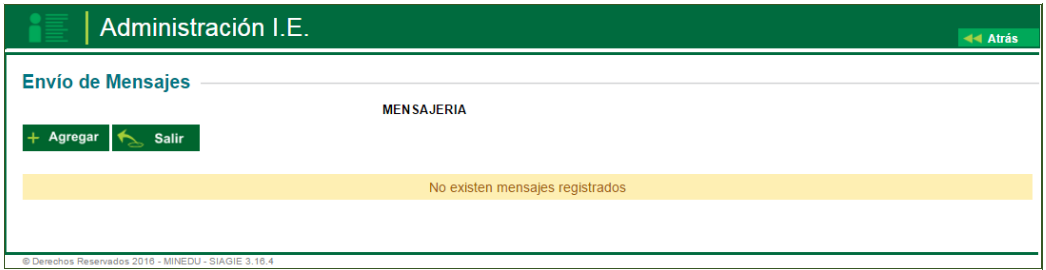
Agregar mensaje: Para crear un nuevo mensaje, hacer clic al botón Agregar
Se le muestra al usuario luna ventana similar a la siguiente:
Los datos que se registran en los mensajes creados son:
ID Mensaje: Identificador del mensaje.
Asunto: Es un breve resumen del contenido del mensaje.
Mensaje: Es el cuerpo del mensaje. Es posible incluir texto formateado
Adjunto: Es posible agregar al mensaje un archivo adjunto que previamente existe almacenado.
Ubicación: Permite al usuario configurar la ubicación del mensaje en la ventana del destinatario. Las opciones disponibles son:
- Área de trabajo: El mensaje será visualizado en el área de trabajo del destinatario.
- Persistencia: Es posible configurar también el tiempo que el usuario desea que el mensaje sea visto por los usuarios destinatarios. Este valor depende del contenido y de la importancia del mensaje. Los valores posibles son:
- Una sola vez: El mensaje se mostrará una sola vez.
- Hasta desactivar: El mensaje se mostrará hasta que el destinatario indique la desactivación. Destinatarios: Es la lista de los destinatarios a quienes deseamos que se remita el mensaje que estamos creando. Para ello es posible seleccionar a un conjunto de contactos dentro del sistema. Para incluir a los destinatarios se debe pulsar el botón Buscar Destinatarios.
Permitir comentario: opción si dese que el usuario receptor le brinde una respuesta.
Búsqueda de destinatarios
Al pulsar el botón de búsqueda de destinatarios, el SIAGIE mostrará la ventana que permite la inclusión de los usuarios del sistema a quienes se desea remitir el mensaje que viene siendo creado. En este momento se mostrará una ventana similar a la siguiente:
Los campos de esta ventana son los siguientes:
Alcance: Identifica el grupo de usuarios a quienes se le va a enviar el mensaje. Puede ser:
- Individual: Significa que el mensaje será enviado a un destinatario (usuario del sistema específico).
- Los otros: (IE, UGEL, DRE): Significa que el mensaje será enviado a todos los usuarios de una de estas dependencias.
Criterio: Es un criterio de búsqueda que permite filtrar ya sea por código o nombre.
Dato: Es una cadena de caracteres que permite filtrar.
Por ejemplo, un nuevo mensaje puede tener la siguiente forma:
Cuando la elaboración de un mensaje ha culminado, entonces el usuario procede a grabarlo y posteriormente a enviarlo. Cuando se pulsa el botón de Sólo grabar es posible modificar el mensaje posteriormente. En cambio, si se pulsa el botón de Grabar y enviar, entonces el mensaje es enviado inmediatamente. Luego de pulsar alguno de estos dos botones, se muestra el mensaje en la lista inicial de mensajes emitidos.
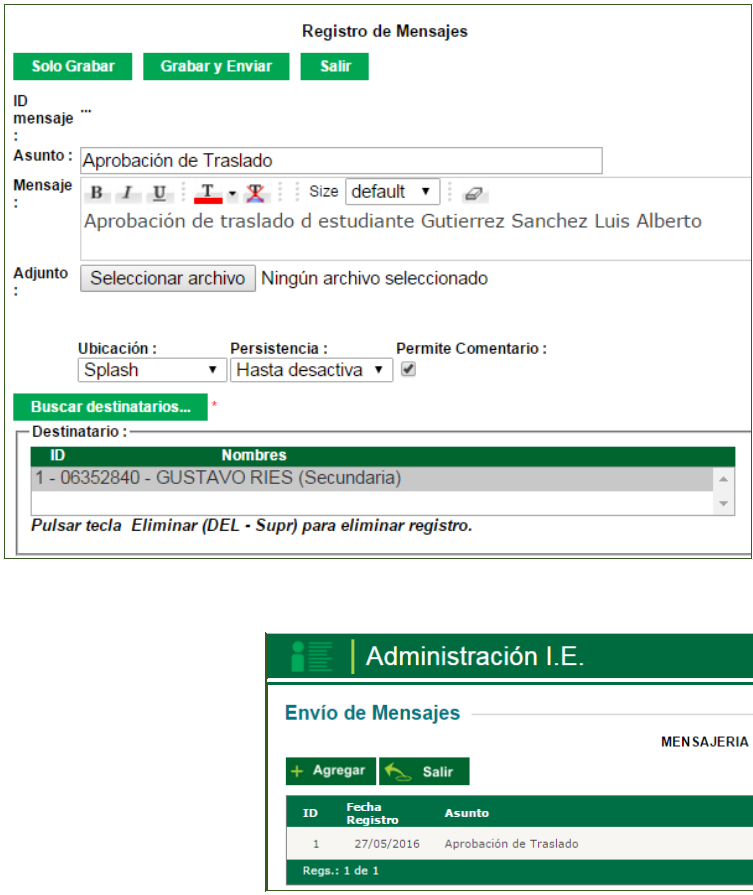
Mientras el mensaje no sea enviado puede ser eliminado.
Para su respectiva remisión se pulsa el botón Y se realiza el envío del mensaje
El sistema pregunta si está seguro de enviar el mensaje, si los datos son correctos se procede hacer clic en el botón “Aceptar”
Una vez enviado el mensaje, el sistema muestra una ventana similar a la siguiente:
Visualizar mensajes
Cuando un usuario ingresa al sistema, en la parte superior derecha del área de trabajo se le muestra un aviso de la presencia de mensaje, siempre y cuando el mensaje se haya configurado con la Ubicación para áreas de trabajo.

Para revisar los mensajes en mi bandeja de entrada se hace clic en el botón de aviso de mensajes.
El sistema apertura una ventana emergente donde se detallara los mensajes que hay en la bandeja de entrada de la IE.
Para visualizar el contenido del mensaje, es necesario dar clic sobre el mismo.
Entonces, la ventana se mostrará de la siguiente manera:
Para salir del centro de mensajes se da clic en el botón “Cerrar centro de mensajes”
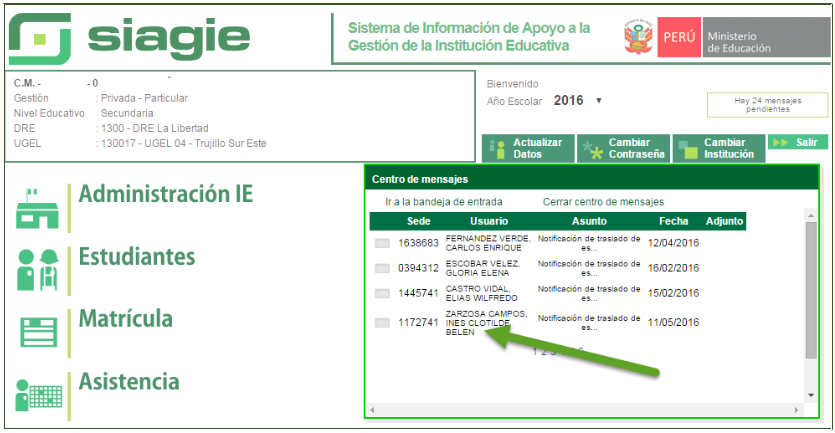
Deja una respuesta
Artículos relacionados